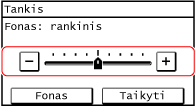Kaip naudoti valdymo skydelį
Valdymo skydelyje yra jutiklinis ekranas. Kad aktyvintumėte ekrane rodomus mygtukus ir elementus, turite juos paliesti.

|
Kad išvengtumėte atsitiktinių veiksmų ir nesugadintumėte valdymo skydelio, atsižvelkite į toliau pateiktą informaciją:Nespauskite pirštais per stipriai
Nespauskite aštriu galu, pvz., nagu, tušinuku ar pieštuku
Nenaudokite pulto drėgnomis ar nešvariomis rankomis
Nelieskite ekrano jokiu kitu daiktu
|
Pagrindiniai veiksmai jutikliniame ekrane (lietimas ir vilkimas)
Lietimas
Švelniai piršto galiuku palieskite ekraną ir greitai pakelkite. Darykite tai norėdami pasirinkti elementus ar atlikti veiksmus.
I Vartotojo instrukcija „paspausti“ ir „pasirinkti“ taip pat nurodo lietimą.
I Vartotojo instrukcija „paspausti“ ir „pasirinkti“ taip pat nurodo lietimą.
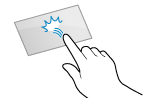
Vilkimas
Palietę ekraną judinkite piršto galiuką ir pakelkite jį norimoje vietoje. Taip galite slinkti sąrašais ir perkelti liečiamą sritį į norimą vietą.
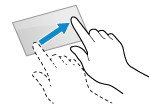
Elementų pasirinkimas
Elementą galima pasirinkti paliečiant elemento pavadinimą ar mygtuką. Bus parodytas pasirinktas ekranas arba atliekama pasirinkta funkcija.
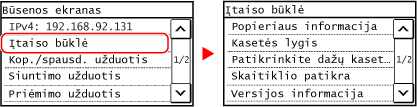
Pasirinkimo atšaukimas
Vilkite piršto galiuką liesdami ekraną nuo pasirinkto elemento arba mygtuko ir jį pakelkite.
Grįžimas į ankstesnį ekraną
Paspauskite  valdymo skydelyje.
valdymo skydelyje.
 valdymo skydelyje.
valdymo skydelyje.Slinkimas ekranu
Kai rodoma slinkties juosta, tai reiškia, kad yra kai kurių elementų ar informacijos, kurie nerodomi ekrane. Paspauskite [ ] arba [
] arba [ ], kad slinktumėte ekranu pasirinkta kryptimi.
], kad slinktumėte ekranu pasirinkta kryptimi.
 ] arba [
] arba [ ], kad slinktumėte ekranu pasirinkta kryptimi.
], kad slinktumėte ekranu pasirinkta kryptimi.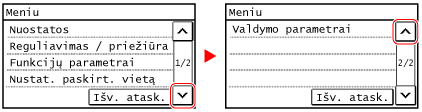
Reikšmės nustatymas
Reikšmės nustatymo [ ] / [
] / [ ] mygtukai
] mygtukai
Bakstelėkite [ ] arba [
] arba [ ], norėdami nurodyti reikšmę. Galite nurodyti reikšmę tiesiogiai naudodamiesi skaitmenų klavišais.
], norėdami nurodyti reikšmę. Galite nurodyti reikšmę tiesiogiai naudodamiesi skaitmenų klavišais.
Bakstelėkite [ ] arba [
] arba [ ], kad perkeltumėte žymiklį.
], kad perkeltumėte žymiklį.
 ] arba [
] arba [ ], norėdami nurodyti reikšmę. Galite nurodyti reikšmę tiesiogiai naudodamiesi skaitmenų klavišais.
], norėdami nurodyti reikšmę. Galite nurodyti reikšmę tiesiogiai naudodamiesi skaitmenų klavišais.Bakstelėkite [
 ] arba [
] arba [ ], kad perkeltumėte žymiklį.
], kad perkeltumėte žymiklį.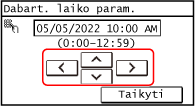
Nustatykite reikšmę mygtukais [+] ir [-] arba slankikliu.
Kad pakoreguotumėte reikšmę, lieskite mygtukus [+] ir [-]. Kai rodomas slankiklis, kaip parodyta toliau, kad pakoreguotumėte reikšmę, galite vilkti jį į kairę arba dešinę.